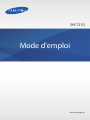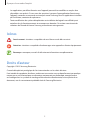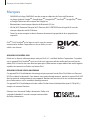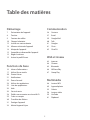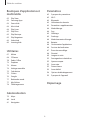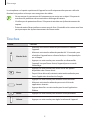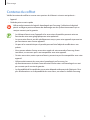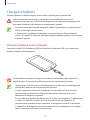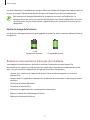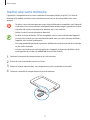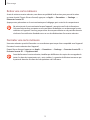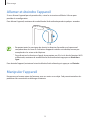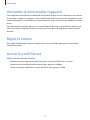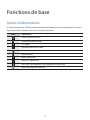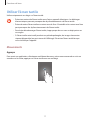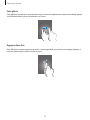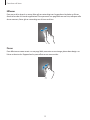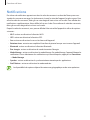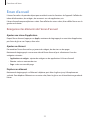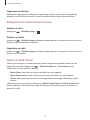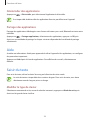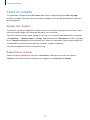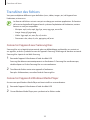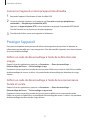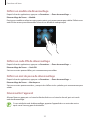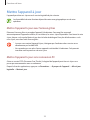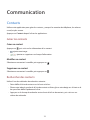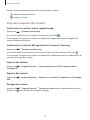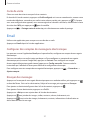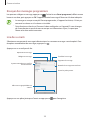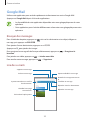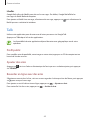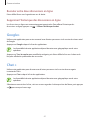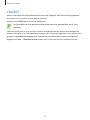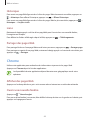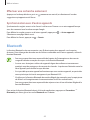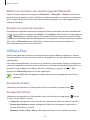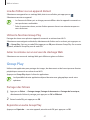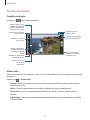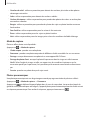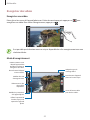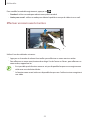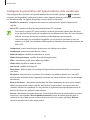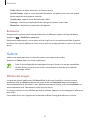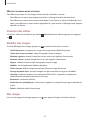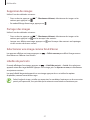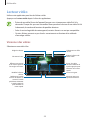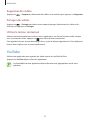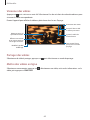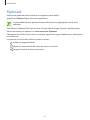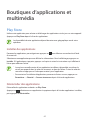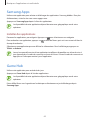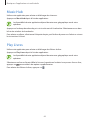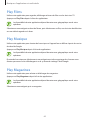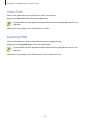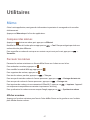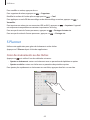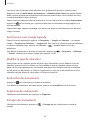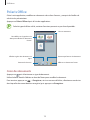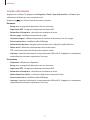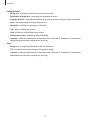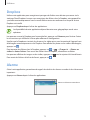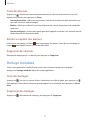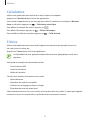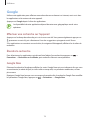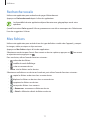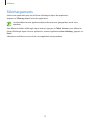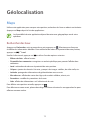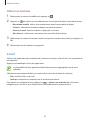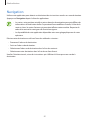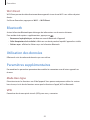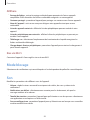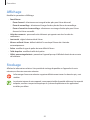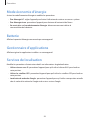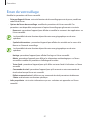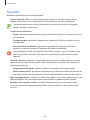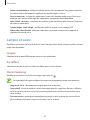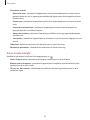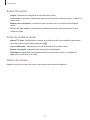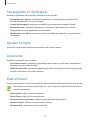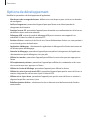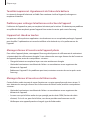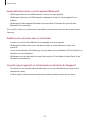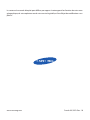Samsung GALAXY TAB 3 SM-T210 Manuel utilisateur
- Catégorie
- Les smartphones
- Taper
- Manuel utilisateur
Ce manuel convient également à

www.samsung.com
Mode d'emploi
SM-T210

2
À propos de ce mode d’emploi
Cet appareil vous permet de communiquer et d’accéder à des divertissements de haute qualité,
basés sur les critères de qualité et la technologie de Samsung. Ce mode d’emploi a été spécialement
conçu pour vous permettre de découvrir les fonctions et les caractéristiques de votre appareil.
•
Veuillez lire attentivement ce mode d’emploi, afin de pouvoir l’utiliser correctement et en toute
sécurité.
•
Les descriptions sont basées sur les paramètres par défaut de votre appareil.
•
Les images et les captures d’écran peuvent différer par rapport à l’aspect réel du produit.
•
Le contenu de ce guide de prise en main rapide peut différer par rapport au produit ou à votre
version logicielle, et faire l’objet de modifications sans préavis. Pour obtenir la version la plus
récente de ce mode d’emploi, connectez-vous sur le site Web de Samsung:
www.samsung.com
.
•
Les contenus (de qualité élevée) nécessitant une forte utilisation du processeur et de la RAM
peuvent avoir une incidence sur les performances générales de l’appareil. Les applications en
rapport avec ces contenus peuvent ne pas fonctionner correctement selon les caractéristiques
de l’appareil et les conditions d’utilisation.
•
Les fonctions disponibles et les services supplémentaires peuvent varier selon l’appareil, votre
version logicielle ou votre opérateur.
•
Les applications et leurs fonctions peuvent varier en fonction de votre zone géographique ou
des caractéristiques du matériel. Samsung ne peut être tenu responsable des problèmes de
performance relatifs aux applications fournies par des éditeurs de logiciels autres que Samsung.
•
Samsung ne peut être tenu responsable des problèmes de performance ou des incompatibilités
découlant de la modification des paramètres de registre par l’utilisateur. Toute tentative de
personnalisation du système d’exploitation peut entraîner des problèmes de fonctionnement de
l’appareil ou de ses applications.
•
Les logiciels, sons, fonds d’écran, images ainsi que les autres contenus multimédia fourni(e)
s avec cet appareil sont concédé(e)s sous licence et leur usage est soumis à une utilisation
limitée. L’extraction et l’utilisation de ces éléments à des fins commerciales ou autres constituent
une infraction au regard des lois sur les droits d’auteur. Les utilisateurs sont entièrement
responsables de toute utilisation illégale d’un contenu multimédia.

À propos de ce mode d’emploi
3
•
Les applications par défaut fournies avec l’appareil peuvent être modifiées ou ne plus être
disponibles sans préavis. Si vous avez des questions à propos d’une application fournie avec
l’appareil, contactez un centre de service après-vente Samsung. Pour les applications installées
par l’utilisateur, contactez les opérateurs.
•
Toute modification du système d’exploitation ou installation de logiciels non officiels peut
entraîner des dysfonctionnements et corrompre vos données. Ces actions constituent des
violations de l’accord de licence Samsung et annuleront votre garantie.
Icônes
Avertissement: situations susceptibles de vous blesser ou de blesser autrui.
Attention: situations susceptibles d’endommager votre appareil ou d’autres équipements.
Remarque: remarques, conseils d’utilisation ou informations complémentaires.
Droits d’auteur
Copyright © 2013 Samsung Electronics
Ce mode d’emploi est protégé par les lois internationales sur les droits d’auteur.
Il est interdit de reproduire, distribuer, traduire ou transmettre sous quelque forme et par quelque
moyen que ce soit, électronique ou mécanique, notamment par photocopie, enregistrement
ou stockage dans un système de stockage et de recherche documentaire, tout ou partie de ce
document, sans le consentement préalable écrit de Samsung Electronics.

À propos de ce mode d’emploi
4
Marques
•
SAMSUNG et le logo SAMSUNG sont des marques déposées de Samsung Electronics.
•
Les logos Android, Google
™
, Google Maps
™
, Google Mail
™
, YouTube
™
, Google Play
™
Store
et Google Talk
™
sont des marques de Google, Inc.
•
Bluetooth
®
est une marque déposée de Bluetooth SIG, Inc.
•
Wi-Fi
®
, Wi-Fi Protected Setup
™
, Wi-Fi Direct
™
, Wi-Fi CERTIFIED
™
et le logo Wi-Fi sont des
marques déposées de Wi-Fi Alliance.
•
Toutes les autres marques et droits d’auteur demeurent la propriété de leurs propriétaires
respectifs.
DivX
®
, DivX Certified
®
et les logos associés sont des marques
commerciales de Rovi Corporation ou de ses filiales, et sont
utilisés sous licence.
À PROPOS DES VIDÉOS DIVX
DivX
®
est un format vidéo numérique créé par DivX, LLC, une filiale de Rovi Corporation. Ce produit
est un appareil DivX Certified
®
qui a passé des tests rigoureux afin de vérifier qu’il pouvait lire des
vidéos DivX. Visitez le site
www.divx.com
pour plus d’informations et pour obtenir des outils logiciels
capables de convertir vos fichiers au format DivX.
À PROPOS DE DIVX VIDEO-ON-DEMAND
Cet appareil DivX Certified
®
doit être enregistré pour pouvoir lire des films DivX Video-on-Demand
(VOD ou vidéo à la demande). Pour obtenir votre code d’enregistrement, repérez la section DivX VOD
dans le menu de configuration de votre appareil. Rendez-vous ensuite sur le site
vod.divx.com
pour
plus d’informations sur les modalités d’enregistrement.
Cet appareil DivX Certified
®
peut lire des vidéos DivX
®
d’une résolution allant jusqu’à 720 p HD, y
compris du contenu Premium.
Fabriqué sous licence de Dolby Laboratories. Dolby et le
symbole du double D sont des marques commerciales
de Dolby Laboratories.

5
Table des matières
Démarrage
7 Présentation de l’appareil
8 Touches
9 Contenu du coffret
10 Charger la batterie
12 Insérer une carte mémoire
14 Allumer et éteindre l’appareil
14 Manipuler l’appareil
15 Verrouiller et déverrouiller l’appareil
15 Régler le volume
15 Activer le profil Discret
Fonctions de base
16 Icônes d’informations
17 Utiliser l’écran tactile
20 Pivoter l’écran
21 Notifications
22 Écran d’accueil
24 Utiliser des applications
25 Liste des applications
26 Aide
26 Saisir du texte
28 Établir une connexion au réseau Wi-Fi
29 Créer un compte
30 Transférer des fichiers
31 Protéger l’appareil
33 Mettre l’appareil à jour
Communication
34 Contacts
37 Email
39 Google Mail
40 Talk
41 Google+
41 Chat +
42 ChatON
Web et réseau
43 Internet
44 Chrome
45 Bluetooth
46 AllShare Play
47 Group Play
Multimédia
48 Lecteur MP3
49 Appareil photo
55 Galerie
58 Lecteur vidéo
59 YouTube
61 Flipboard

Table des matières
6
Paramètres
82 À propos des paramètres
82 Wi-Fi
83 Bluetooth
83 Utilisation des données
83 Paramètres supplémentaires
84 Mode blocage
84 Son
85 Affichage
85 Stockage
86 Mode économie d'énergie
86 Batterie
86 Gestionnaire d'applications
86 Services de localisation
87 Écran de verrouillage
88 Sécurité
89 Langue et saisie
92 Sauvegarder et réinitialiser
92 Ajouter compte
92 Accessoire
92 Date et heure
93 Accessibilité
94 Options de développement
95 À propos de l'appareil
Dépannage
Boutiques d’applications et
multimédia
62 Play Store
63 Samsung Apps
63 Game Hub
64 Music Hub
64 Play Livres
65 Play Films
65 Play Musique
65 Play Magazines
66 Video Hub
66 Learning Hub
Utilitaires
67 Mémo
68 S Planner
70 Polaris Office
73 Dropbox
73 Alarme
74 Horloge mondiale
75 Calculatrice
75 S Voice
76 Google
77 Recherche vocale
77 Mes fichiers
78 Téléchargements
Géolocalisation
79 Maps
80 Local
81 Navigation

7
Démarrage
Présentation de l’appareil
Écran tactile
Capteur de
luminosité
Microphone
Touche Menu
Touche Accueil
Touche Retour
Connecteur à
fonctions multiples
Objectif avant
Microphone pour
haut-parleur
Touche de volume
Touche
Marche/Arrêt
Compartiment de la
carte mémoire
Objectif arrière
Haut-parleur
Haut-parleur
Prise audio 3,5 mm
Antenne GPS

Démarrage
8
Le microphone sur la partie supérieure de l’appareil est actif uniquement lorsque vous utilisez la
fonction haut-parleur ou lorsque vous enregistrez des vidéos.
•
Ne couvrez pas la zone autour de l’antenne avec vos mains ou un objet. Cela pourrait
entraîner des problèmes de connectivité ou décharger la batterie.
•
N’utilisez pas de protection d’écran. Cela pourrait entraîner un dysfonctionnement du
capteur.
•
Évitez de mettre l’écran tactile en contact avec de l’eau. L’humidité ou le contact avec l’eau
peut provoquer des dysfonctionnements de l’écran tactile.
Touches
Touche Fonction
Marche/Arrêt
•
Maintenir cette touche enfoncée pour allumer ou éteindre
l’appareil.
•
Maintenir cette touche enfoncée pendant 8 à 10secondes pour
réinitialiser l’appareil en cas d’erreur fatale, ou s’il ne répond plus
ou se bloque.
•
Appuyer sur cette touche pour verrouiller ou déverrouiller
l’appareil. Lorsque l’écran s’éteint, l’appareil passe en mode
Verrouillage.
Menu
•
Appuyer sur cette touche pour ouvrir la liste des options
disponibles dans l’écran actuel.
•
Depuis l’écran d’accueil, maintenir cette touche enfoncée pour
lancer l’application de recherche Google.
Accueil
•
Appuyer sur cette touche pour revenir à l’écran d’accueil.
•
Maintenir cette touche enfoncée pour ouvrir la liste des
applications récentes.
•
Appuyer deux fois sur cette touche pour lancer l’application
S Voice
.
Retour
•
Appuyer sur cette touche pour revenir à l’écran précédent.
Volume
•
Appuyer sur cette touche pour régler le volume de l’appareil.

Démarrage
9
Contenu du coffret
Vérifiez le contenu du coffret et assurez-vous que tous les éléments suivants sont présents:
•
Appareil
•
Guide de prise en main rapide
Utilisez exclusivement des logiciels homologués par Samsung. L’utilisation de logiciels
piratés ou illégaux peut occasionner des dommages ou des dysfonctionnements qui ne
sont pas couverts par la garantie.
•
Les éléments fournis avec l’appareil et les accessoires disponibles peuvent varier en
fonction de votre zone géographique ou votre opérateur.
•
Les accessoires fournis ont été spécifiquement conçus pour votre appareil et peuvent ne
pas fonctionner avec d’autres appareils.
•
L’aspect et les caractéristiques du produit peuvent faire l’objet de modifications sans
préavis.
•
Vous pouvez acheter d’autres accessoires auprès de votre revendeur Samsung. Avant
tout achat, assurez-vous qu’ils sont compatibles avec votre appareil.
•
Certains accessoires, autres que ceux fournis, peuvent ne pas être compatibles avec votre
appareil.
•
Utilisez exclusivement des accessoires homologués par Samsung. Les
dysfonctionnements résultant d’une utilisation d’accessoires non homologués ne sont
pas couverts par le service de garantie.
•
La disponibilité de l’ensemble des accessoires dépend entièrement des fabricants. Pour
plus d’informations sur la disponibilité des accessoires, consultez le site Web Samsung.

Démarrage
10
Charger la batterie
Chargez la batterie à l'aide du chargeur avant d'utiliser l'appareil pour la première fois.
Utilisez uniquement des chargeurs, des batteries et des câbles de connexion PC
homologués par Samsung. L’utilisation de chargeurs ou de câbles non homologués peut
provoquer l’éclatement de la batterie ou endommager l’appareil.
•
Lorsque le niveau de charge de la batterie est faible, l’appareil émet un signal sonore et
affiche un message d’avertissement.
•
Si la batterie est complètement déchargée, vous ne pouvez pas allumer l’appareil,
même si le chargeur est branché. Rechargez la batterie pendant quelques minutes avant
d’allumer l’appareil.
Charger la batterie avec le chargeur
Connectez le câble USB à l'adaptateur USB, puis branchez la fiche micro-USB sur le connecteur à
fonctions multiples de votre appareil.
Un branchement incorrect du chargeur peut sérieusement endommager l’appareil. Les
dégâts résultant d’une mauvaise utilisation ne sont pas couverts par la garantie.
•
L’appareil peut être utilisé en cours de chargement, mais dans ce cas, le rechargement
complet de la batterie risque de prendre plus de temps.
•
Lorsque l’appareil est en cours de chargement, il est possible que l’écran tactile ne
fonctionne pas en raison de l’instabilité de l’alimentation électrique. Dans ce cas,
débranchez le chargeur de l’appareil.
•
Il est possible que l’appareil chauffe lorsqu’il est en cours de chargement. Ce phénomène
est normal et n’affecte ni la durée de vie, ni les performances de l’appareil. Si la
température de la batterie devient trop élevée, le chargement risque de s’interrompre.
•
Si l’appareil ne se charge pas correctement, apportez-le, accompagné de son chargeur,
dans un centre de service après-vente Samsung.

Démarrage
11
Lorsque la batterie est complètement chargée, débranchez d’abord le chargeur de l’appareil, puis de
la prise de courant. Débranchez d’abord le chargeur de l’appareil, puis de la prise de courant.
Pour économiser l’énergie, débranchez le chargeur lorsque vous ne l’utilisez pas. Le
chargeur n’étant pas muni d'une touche Marche/Arrêt, vous devez le débrancher de la prise
de courant pour couper l’alimentation. L’appareil doit rester à proximité de la prise lors du
chargement.
Vérifier la charge de la batterie
Lorsque vous rechargez la batterie et que l’appareil est éteint, les icônes suivantes indiquent l’état du
chargement:
Chargement en cours Chargement terminé
Réduire la consommation d’énergie de la batterie
Votre appareil est doté d’options destinées à optimiser l'autonomie de votre batterie. En
personnalisant ces options et en désactivant des applications fonctionnant inutilement en arrière-
plan, vous pouvez utiliser l’appareil plus longtemps entre deux chargements:
•
Lorsque vous n’utilisez pas l’appareil, désactivez l'écran tactile en appuyant sur la touche
Marche/Arrêt.
•
Fermez toutes les applications fonctionnant inutilement en arrière-plan à l’aide du gestionnaire
de tâches.
•
Désactivez la fonction Bluetooth.
•
Désactivez la fonction Wi-Fi.
•
Désactivez les applications de synchronisation automatique.
•
Réduisez la durée du rétroéclairage de l’écran.
•
Réduisez la luminosité de l’écran.

Démarrage
12
Insérer une carte mémoire
L’appareil est compatible avec les cartes mémoire d’une capacité allant jusqu’à 32Go. Selon le
fabricant et le modèle, certaines cartes mémoire peuvent ne pas être compatibles avec votre
appareil.
•
Certaines cartes mémoire peuvent ne pas être parfaitement compatibles avec l’appareil.
L’utilisation d’une carte mémoire incompatible peut endommager l’appareil ou la carte
mémoire elle-même et corrompre les données qui y sont stockées.
•
Veillez à insérer la carte mémoire du bon côté.
•
Seule la structure de fichiers FAT est compatible avec les cartes mémoire de l’appareil.
Lorsque vous insérez une carte mémoire formatée avec une autre structure de fichiers,
l’appareil vous invite à la reformater.
•
Une trop grande fréquence des opérations d’effacement et d’écriture réduit la durée de
vie des cartes mémoire.
•
Lorsque vous insérez une carte mémoire dans l’appareil, le répertoire de fichiers de la
carte apparaît dans le dossier
extSdCard
du menu Mes fichiers.
1
Soulevez le couvercle du compartiment de la carte mémoire.
2
Insérez la carte en orientant la puce vers le bas.
3
Enfoncez la carte mémoire dans son compartiment jusqu’à ce qu’elle se verrouille.
4
Fermez le couvercle du compartiment de la carte mémoire.

Démarrage
13
Retirer une carte mémoire
Avant de retirer une carte mémoire, vous devez au préalable la désactiver pour pouvoir la retirer
en toute sécurité. Depuis l’écran d’accueil, appuyez sur
Applis
→
Paramètres
→
Stockage
→
Démonter la carte SD
.
Appuyez avec précaution sur la carte mémoire pour la dégager, puis sortez-la du compartiment.
Ne retirez jamais la carte mémoire lorsque l’appareil y enregistre ou lit des informations.
Cela pourrait entraîner une perte ou une corruption de données, ou endommager la carte
mémoire ou l’appareil. Samsung ne peut être tenu responsable en cas de perte de données
résultant d’une utilisation frauduleuse ou en cas de détérioration d'une carte mémoire.
Formater une carte mémoire
Une carte mémoire ayant été formatée sur un ordinateur peut ne pas être compatible avec l’appareil.
Formatez la carte mémoire dans l’appareil.
Depuis l’écran d’accueil, appuyez sur
Applis
→
Paramètres
→
Stockage
→
Formater la carte SD
→
Formater la carte SD
→
Supprimer tout
.
Avant de formater la carte mémoire, n’oubliez pas d’effectuer des copies de sauvegarde de
toutes les données importantes qui y sont stockées. La garantie du fabricant ne couvre pas
la perte de données résultant des manipulations de l’utilisateur.

Démarrage
14
Allumer et éteindre l’appareil
Si vous allumez l’appareil pour la première fois, suivez les instructions affichées à l’écran pour
procéder à sa configuration.
Pour allumer l'appareil, maintenez la touche Marche/Arrêt enfoncée pendant quelques secondes.
•
Respectez toutes les consignes de sécurité et directives formulées par le personnel
compétent dans les lieux où l’utilisation d’appareils mobiles est interdite, comme par
exemple dans les avions et les hôpitaux.
•
Pour désactiver les fonctions d'appel, de connexion sans fil, c'est-à-dire les fonctions Wi-Fi
et Bluetooth, maintenez la touche Marche/Arrêt enfoncée et appuyez sur
Mode Hors-
ligne
.
Pour éteindre l’appareil, maintenez la touche Marche/Arrêt enfoncée, puis appuyez sur
Éteindre
.
Manipuler l’appareil
Ne couvrez pas la zone autour de l’antenne avec vos mains ou un objet. Cela pourrait entraîner des
problèmes de connectivité ou décharger la batterie.

Démarrage
15
Verrouiller et déverrouiller l’appareil
Pour empêcher toute opération accidentelle de l’appareil lorsque vous ne l’utilisez pas, vous pouvez
le verrouiller. Lorsque vous appuyez sur la touche Marche/Arrêt, l’écran s’éteint et l’appareil passe en
mode Verrouillage. Il se verrouille aussi automatiquement si vous ne l’utilisez pas pendant un certain
temps.
Pour déverrouiller l’appareil, appuyez sur la touche Marche/Arrêt ou sur la touche Accueil alors que
l’écran est désactivé, appuyez ensuite sur l’écran, puis faites glisser le doigt dans n’importe quelle
direction.
Régler le volume
Pour régler le volume de la sonnerie d’appel ou des sons multimédia, appuyez sur la touche de
volume Haut ou Bas.
Activer le profil Discret
Utilisez l’une des méthodes suivantes:
•
Maintenez la touche de volume enfoncée jusqu’à ce que le profil Discret soit activé.
•
Maintenez la touche Marche/arrêt enfoncée, puis appuyez sur
Muet
.
•
Ouvrez le volet des notifications en haut de l’écran, puis appuyez sur
Son
.

16
Fonctions de base
Icônes d’informations
Les icônes qui peuvent s'afficher en haut de l’écran vous indiquent le statut de l’appareil. Les icônes
répertoriées dans le tableau ci-dessous sont les plus courantes.
Icône Signification
Connecté au réseau Wi-Fi
Fonction Bluetooth activée
GPS activé
Synchronisation avec le Web
Connecté à un ordinateur
Alarme activée
Profil Discret activé
Mode Hors-ligne activé
Une erreur s’est produite ou votre attention est nécessaire
Niveau de charge de la batterie

Fonctions de base
17
Utiliser l’écran tactile
Utilisez uniquement vos doigts sur l'écran tactile.
•
Évitez tout contact de l’écran tactile avec d’autres appareils électriques. Les décharges
électrostatiques peuvent provoquer des dysfonctionnements de l’écran tactile.
•
Évitez de mettre l’écran tactile en contact avec de l’eau. L’humidité ou le contact avec l’eau
peut provoquer des dysfonctionnements de l’écran tactile.
•
Pour éviter d'endommager l'écran tactile, n'appuyez pas dessus avec un objet pointu ou
vos ongles.
•
Si l’écran tactile reste inactif pendant une période prolongée, des images rémanentes
risquent d’apparaître (ou persistance de l’affichage). Désactivez l’écran tactile lorsque
vous n’utilisez pas l’appareil.
Mouvements
Appuyer
Pour ouvrir une application, sélectionner un élément de menu, activer une commande ou saisir un
caractère sur le clavier, appuyez sur l'écran tactile avec un seul doigt.

Fonctions de base
18
Faire glisser
Pour déplacer une icône ou une miniature vers un nouvel emplacement, maintenez le doigt appuyé
sur l'élément et faites glisser cet élément sur l'écran.
Appuyer deux fois
Pour effectuer un zoom, appuyez deux fois sur une page Web, une carte ou une image. Appuyez à
nouveau à deux reprises pour annuler le zoom.

Fonctions de base
19
Effleurer
Pour passer d'un écran à un autre, faites glisser votre doigt vers la gauche ou la droite sur l’écran
d’accueil ou dans la liste des applications. Pour parcourir une page Web ou une liste, telle que celle
de vos contacts, faites glisser votre doigt vers le haut ou le bas.
Pincer
Pour effectuer un zoom avant sur une page Web, une carte ou une image, placez deux doigts sur
l’écran et écartez-les. Rapprochez-les pour effectuer un zoom arrière.

Fonctions de base
20
Pivoter l’écran
De nombreuses applications autorisent l’affichage en mode Portrait ou Paysage. Lorsque vous faites
pivoter l’appareil, l’écran s’adapte automatiquement à la nouvelle orientation.
Pour éviter que l’affichage pivote automatiquement, ouvrez le volet des raccourcis et désélectionnez
l’option
Rotation écran
.
•
Certaines applications ne permettent pas la rotation de l’écran.
•
Pour certaines autres applications, l’écran affiché diffère selon l’orientation. Par exemple,
pour utiliser la calculatrice scientifique, vous devez pivoter l’écran en mode Paysage.
La page est en cours de chargement...
La page est en cours de chargement...
La page est en cours de chargement...
La page est en cours de chargement...
La page est en cours de chargement...
La page est en cours de chargement...
La page est en cours de chargement...
La page est en cours de chargement...
La page est en cours de chargement...
La page est en cours de chargement...
La page est en cours de chargement...
La page est en cours de chargement...
La page est en cours de chargement...
La page est en cours de chargement...
La page est en cours de chargement...
La page est en cours de chargement...
La page est en cours de chargement...
La page est en cours de chargement...
La page est en cours de chargement...
La page est en cours de chargement...
La page est en cours de chargement...
La page est en cours de chargement...
La page est en cours de chargement...
La page est en cours de chargement...
La page est en cours de chargement...
La page est en cours de chargement...
La page est en cours de chargement...
La page est en cours de chargement...
La page est en cours de chargement...
La page est en cours de chargement...
La page est en cours de chargement...
La page est en cours de chargement...
La page est en cours de chargement...
La page est en cours de chargement...
La page est en cours de chargement...
La page est en cours de chargement...
La page est en cours de chargement...
La page est en cours de chargement...
La page est en cours de chargement...
La page est en cours de chargement...
La page est en cours de chargement...
La page est en cours de chargement...
La page est en cours de chargement...
La page est en cours de chargement...
La page est en cours de chargement...
La page est en cours de chargement...
La page est en cours de chargement...
La page est en cours de chargement...
La page est en cours de chargement...
La page est en cours de chargement...
La page est en cours de chargement...
La page est en cours de chargement...
La page est en cours de chargement...
La page est en cours de chargement...
La page est en cours de chargement...
La page est en cours de chargement...
La page est en cours de chargement...
La page est en cours de chargement...
La page est en cours de chargement...
La page est en cours de chargement...
La page est en cours de chargement...
La page est en cours de chargement...
La page est en cours de chargement...
La page est en cours de chargement...
La page est en cours de chargement...
La page est en cours de chargement...
La page est en cours de chargement...
La page est en cours de chargement...
La page est en cours de chargement...
La page est en cours de chargement...
La page est en cours de chargement...
La page est en cours de chargement...
La page est en cours de chargement...
La page est en cours de chargement...
La page est en cours de chargement...
La page est en cours de chargement...
La page est en cours de chargement...
La page est en cours de chargement...
La page est en cours de chargement...
-
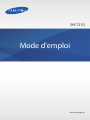 1
1
-
 2
2
-
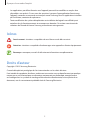 3
3
-
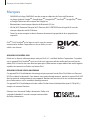 4
4
-
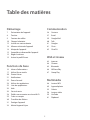 5
5
-
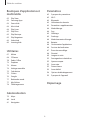 6
6
-
 7
7
-
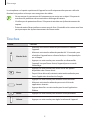 8
8
-
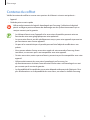 9
9
-
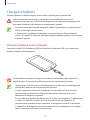 10
10
-
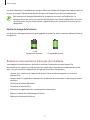 11
11
-
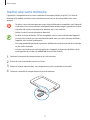 12
12
-
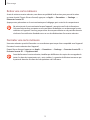 13
13
-
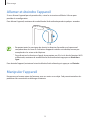 14
14
-
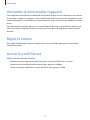 15
15
-
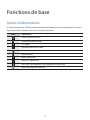 16
16
-
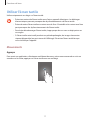 17
17
-
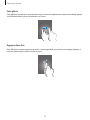 18
18
-
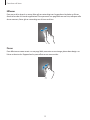 19
19
-
 20
20
-
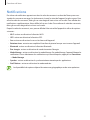 21
21
-
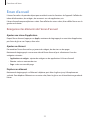 22
22
-
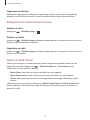 23
23
-
 24
24
-
 25
25
-
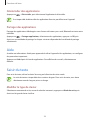 26
26
-
 27
27
-
 28
28
-
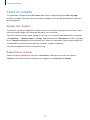 29
29
-
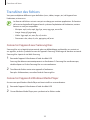 30
30
-
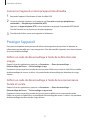 31
31
-
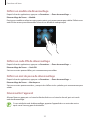 32
32
-
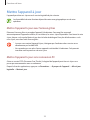 33
33
-
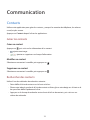 34
34
-
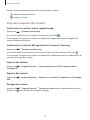 35
35
-
 36
36
-
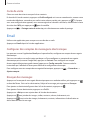 37
37
-
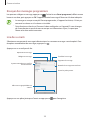 38
38
-
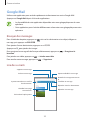 39
39
-
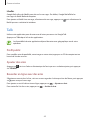 40
40
-
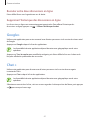 41
41
-
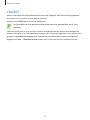 42
42
-
 43
43
-
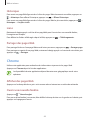 44
44
-
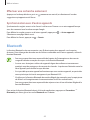 45
45
-
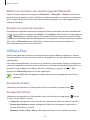 46
46
-
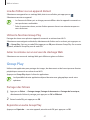 47
47
-
 48
48
-
 49
49
-
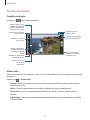 50
50
-
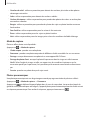 51
51
-
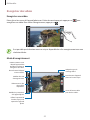 52
52
-
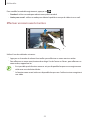 53
53
-
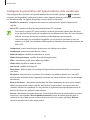 54
54
-
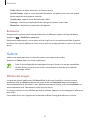 55
55
-
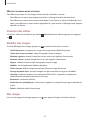 56
56
-
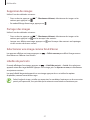 57
57
-
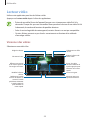 58
58
-
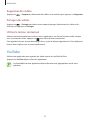 59
59
-
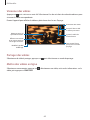 60
60
-
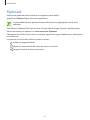 61
61
-
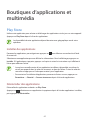 62
62
-
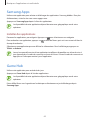 63
63
-
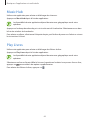 64
64
-
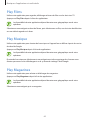 65
65
-
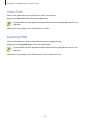 66
66
-
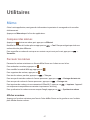 67
67
-
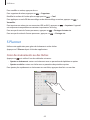 68
68
-
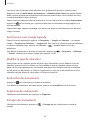 69
69
-
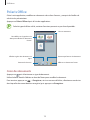 70
70
-
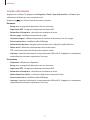 71
71
-
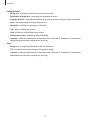 72
72
-
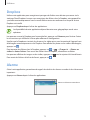 73
73
-
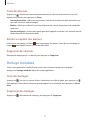 74
74
-
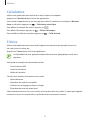 75
75
-
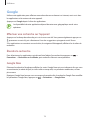 76
76
-
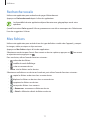 77
77
-
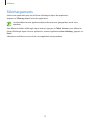 78
78
-
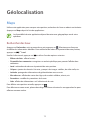 79
79
-
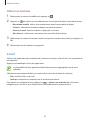 80
80
-
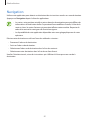 81
81
-
 82
82
-
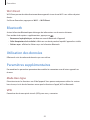 83
83
-
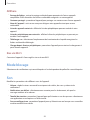 84
84
-
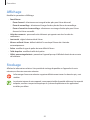 85
85
-
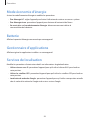 86
86
-
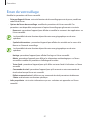 87
87
-
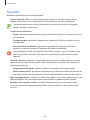 88
88
-
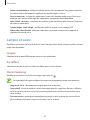 89
89
-
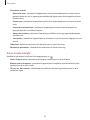 90
90
-
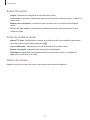 91
91
-
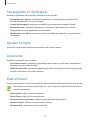 92
92
-
 93
93
-
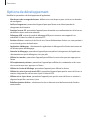 94
94
-
 95
95
-
 96
96
-
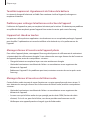 97
97
-
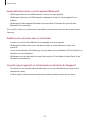 98
98
-
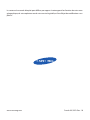 99
99
Samsung GALAXY TAB 3 SM-T210 Manuel utilisateur
- Catégorie
- Les smartphones
- Taper
- Manuel utilisateur
- Ce manuel convient également à